-
-
Implementar una instancia de NetScaler VPX
-
Optimice el rendimiento de NetScaler VPX en VMware ESX, Linux KVM y Citrix Hypervisors
-
Mejore el rendimiento de SSL-TPS en plataformas de nube pública
-
Configurar subprocesos múltiples simultáneos para NetScaler VPX en nubes públicas
-
Instalar una instancia de NetScaler VPX en un servidor desnudo
-
Instalar una instancia de NetScaler VPX en Citrix Hypervisor
-
Instalación de una instancia de NetScaler VPX en VMware ESX
-
Configurar NetScaler VPX para usar la interfaz de red VMXNET3
-
Configurar NetScaler VPX para usar la interfaz de red SR-IOV
-
Configurar NetScaler VPX para usar Intel QAT para la aceleración de SSL en modo SR-IOV
-
Migración de NetScaler VPX de E1000 a interfaces de red SR-IOV o VMXNET3
-
Configurar NetScaler VPX para usar la interfaz de red de acceso directo PCI
-
-
Instalación de una instancia NetScaler VPX en la nube de VMware en AWS
-
Instalación de una instancia NetScaler VPX en servidores Microsoft Hyper-V
-
Instalar una instancia de NetScaler VPX en la plataforma Linux-KVM
-
Requisitos previos para instalar dispositivos virtuales NetScaler VPX en la plataforma Linux-KVM
-
Aprovisionamiento del dispositivo virtual NetScaler mediante OpenStack
-
Aprovisionamiento del dispositivo virtual NetScaler mediante Virtual Machine Manager
-
Configuración de dispositivos virtuales NetScaler para que usen la interfaz de red SR-IOV
-
Configuración de dispositivos virtuales NetScaler para que usen la interfaz de red PCI Passthrough
-
Aprovisionamiento del dispositivo virtual NetScaler mediante el programa virsh
-
Administración de las máquinas virtuales invitadas de NetScaler
-
Aprovisionamiento del dispositivo virtual NetScaler con SR-IOV en OpenStack
-
-
Implementar una instancia de NetScaler VPX en AWS
-
Configurar las funciones de IAM de AWS en la instancia de NetScaler VPX
-
Implementación de una instancia independiente NetScaler VPX en AWS
-
Servidores de equilibrio de carga en diferentes zonas de disponibilidad
-
Implementar un par de alta disponibilidad de VPX en la misma zona de disponibilidad de AWS
-
Alta disponibilidad en diferentes zonas de disponibilidad de AWS
-
Implementar un par de alta disponibilidad VPX con direcciones IP privadas en distintas zonas de AWS
-
Implementación de una instancia NetScaler VPX en AWS Outposts
-
Proteja AWS API Gateway mediante el firewall de aplicaciones web de Citrix
-
Configurar una instancia de NetScaler VPX para utilizar la interfaz de red SR-IOV
-
Configurar una instancia de NetScaler VPX para utilizar redes mejoradas con AWS ENA
-
Implementar una instancia de NetScaler VPX en Microsoft Azure
-
Arquitectura de red para instancias NetScaler VPX en Microsoft Azure
-
Configuración de varias direcciones IP para una instancia independiente NetScaler VPX
-
Configurar una configuración de alta disponibilidad con varias direcciones IP y NIC
-
Configurar una instancia de NetScaler VPX para usar redes aceleradas de Azure
-
Configure los nodos HA-INC mediante la plantilla de alta disponibilidad de NetScaler con Azure ILB
-
Instalación de una instancia NetScaler VPX en la solución Azure VMware
-
Configurar una instancia independiente de NetScaler VPX en la solución Azure VMware
-
Configurar una instalación de alta disponibilidad de NetScaler VPX en la solución Azure VMware
-
Configurar el servidor de rutas de Azure con un par de alta disponibilidad de NetScaler VPX
-
Configurar GSLB en una configuración de alta disponibilidad activa en espera
-
Configuración de grupos de direcciones (IIP) para un dispositivo NetScaler Gateway
-
Scripts de PowerShell adicionales para la implementación de Azure
-
Implementación de una instancia NetScaler VPX en Google Cloud Platform
-
Implementar un par de VPX de alta disponibilidad en Google Cloud Platform
-
Implementar un par de alta disponibilidad VPX con direcciones IP privadas en Google Cloud Platform
-
Instalar una instancia de NetScaler VPX en VMware Engine de Google Cloud
-
Compatibilidad con escalado VIP para la instancia NetScaler VPX en GCP
-
-
Automatizar la implementación y las configuraciones de NetScaler
-
Actualización y degradación de un dispositivo NetScaler
-
Consideraciones de actualización para configuraciones con directivas clásicas
-
Consideraciones sobre la actualización de archivos de configuración personalizados
-
Consideraciones sobre la actualización: Configuración de SNMP
-
Compatibilidad con actualización de software en servicio para alta disponibilidad
-
Soluciones para proveedores de servicios de telecomunicaciones
-
Equilibrio de carga del tráfico de plano de control basado en protocolos de diámetro, SIP y SMPP
-
Utilización del ancho de banda mediante la funcionalidad de redirección de caché
-
-
-
Autenticación, autorización y auditoría del tráfico de aplicaciones
-
Cómo funciona la autenticación, la autorización y la auditoría
-
Componentes básicos de la configuración de autenticación, autorización y auditoría
-
Autorización del acceso de los usuarios a los recursos de aplicaciones
-
NetScaler como proxy del servicio de federación de Active Directory
-
NetScaler Gateway local como proveedor de identidad de Citrix Cloud
-
Compatibilidad de configuración para el atributo de cookie SameSite
-
Configuración de autenticación, autorización y auditoría para protocolos de uso común
-
Solución de problemas relacionados con la autenticación y la autorización
-
-
-
-
Configurar una expresión de directiva avanzada: Cómo empezar
-
Expresiones de directiva avanzadas: trabajar con fechas, horas y números
-
Expresiones de directiva avanzadas: Análisis de datos HTTP, TCP y UDP
-
Expresiones de directiva avanzadas: análisis de certificados SSL
-
Expresiones de directivas avanzadas: direcciones IP y MAC, rendimiento, ID de VLAN
-
Expresiones de directivas avanzadas: funciones de análisis de transmisiones
-
Ejemplos de tutoriales de directivas avanzadas para la reescritura
-
-
-
Protecciones de nivel superior
-
Protección basada en gramática SQL para cargas útiles HTML y JSON
-
Protección basada en gramática por inyección de comandos para carga útil HTML
-
Reglas de relajación y denegación para gestionar ataques de inyección HTML SQL
-
Compatibilidad con palabras clave personalizadas para la carga útil HTML
-
Compatibilidad con firewall de aplicaciones para Google Web Toolkit
-
Comprobaciones de protección XML
-
Caso de uso: Vincular la directiva de Web App Firewall a un servidor virtual VPN
-
-
-
Administrar un servidor virtual de redirección de caché
-
Ver estadísticas del servidor virtual de redirección de caché
-
Habilitar o inhabilitar un servidor virtual de redirección de caché
-
Resultados directos de directivas a la caché en lugar del origen
-
Realizar una copia de seguridad de un servidor virtual de redirección de caché
-
Habilitar la comprobación de estado TCP externa para servidores virtuales UDP
-
-
Traducir la dirección IP de destino de una solicitud a la dirección IP de origen
-
-
Descripción general del cluster
-
Administración del clúster de NetScaler
-
Grupos de nodos para configuraciones detectadas y parcialmente rayadas
-
Desactivación de la dirección en el plano posterior del clúster
-
Eliminar un nodo de un clúster implementado mediante la agregación de vínculos de clúster
-
Supervisión de la configuración del clúster mediante SNMP MIB con enlace SNMP
-
Supervisión de los errores de propagación de comandos en una implementación de clúster
-
Compatibilidad con logotipos preparados para IPv6 para clústeres
-
Enlace de interfaz VRRP en un clúster activo de un solo nodo
-
Casos de configuración y uso de clústeres
-
Migración de una configuración de HA a una configuración de clúster
-
Interfaces comunes para cliente y servidor e interfaces dedicadas para backplane
-
Conmutador común para cliente y servidor y conmutador dedicado para placa posterior
-
Supervisar servicios en un clúster mediante la supervisión de rutas
-
-
Configurar NetScaler como un solucionador de stubs con reconocimiento de seguridad no validante
-
Compatibilidad con tramas gigantes para DNS para gestionar respuestas de grandes tamaños
-
Configurar el almacenamiento en caché negativo de los registros DNS
-
Caso de uso: Configurar la función de administración automática de claves de DNSSEC
-
Caso de uso: Configurar la administración automática de claves DNSSEC en la implementación de GSLB
-
-
Estado de servicio y servidor virtual de equilibrio de carga
-
Insertar atributos de cookie a las cookies generadas por ADC
-
Proteja una configuración de equilibrio de carga contra fallos
-
Administrar el tráfico de clientes
-
Configurar servidores virtuales de equilibrio de carga sin sesión
-
Reescritura de puertos y protocolos para la redirección HTTP
-
Insertar la dirección IP y el puerto de un servidor virtual en el encabezado de solicitud
-
Utilizar una IP de origen especificada para la comunicación de back-end
-
Establecer un valor de tiempo de espera para las conexiones de cliente inactivas
-
Gestionar el tráfico de clientes en función de la velocidad de tráfico
-
Utilizar un puerto de origen de un rango de puertos especificado para la comunicación de back-end
-
Configurar la persistencia IP de origen para la comunicación back-end
-
-
Configuración avanzada de equilibrio de carga
-
Aumenta gradualmente la carga en un nuevo servicio con un inicio lento a nivel de servidor virtual
-
Proteger aplicaciones en servidores protegidos contra los picos de tráfico
-
Habilitar la limpieza de las conexiones de servicios y servidores virtuales
-
Habilitar o inhabilitar la sesión de persistencia en los servicios TROFS
-
Habilitar la comprobación de estado TCP externa para servidores virtuales UDP
-
Mantener la conexión de cliente para varias solicitudes de cliente
-
Insertar la dirección IP del cliente en el encabezado de solicitud
-
Utilizar la dirección IP de origen del cliente al conectarse al servidor
-
Configurar el puerto de origen para las conexiones del lado del servidor
-
Establecer un límite en el número de solicitudes por conexión al servidor
-
Establecer un valor de umbral para los monitores enlazados a un servicio
-
Establecer un valor de tiempo de espera para las conexiones de clientes inactivas
-
Establecer un valor de tiempo de espera para las conexiones de servidor inactivas
-
Establecer un límite en el uso del ancho de banda por parte de los clientes
-
Conservar el identificador de VLAN para la transparencia de VLAN
-
-
Configurar monitores en una configuración de equilibrio de carga
-
Configurar el equilibrio de carga para los protocolos de uso común
-
Caso de uso 3: Configurar el equilibrio de carga en modo de Direct Server Return
-
Caso de uso 6: Configurar el equilibrio de carga en modo DSR para redes IPv6 mediante el campo TOS
-
Caso de uso 7: Configurar el equilibrio de carga en modo DSR mediante IP sobre IP
-
Caso de uso 8: Configurar el equilibrio de carga en modo de un brazo
-
Caso de uso 9: Configurar el equilibrio de carga en modo en línea
-
Caso de uso 10: Equilibrio de carga de los servidores del sistema de detección de intrusiones
-
Caso de uso 11: Aislamiento del tráfico de red mediante directivas de escucha
-
Caso de uso 12: Configurar Citrix Virtual Desktops para el equilibrio de carga
-
Caso de uso 13: Configurar Citrix Virtual Apps and Desktops para equilibrar la carga
-
Caso de uso 14: Asistente de ShareFile para equilibrar la carga Citrix ShareFile
-
Caso práctico 15: Configurar el equilibrio de carga de capa 4 en el dispositivo NetScaler
-
-
Configurar para obtener el tráfico de datos NetScaler FreeBSD desde una dirección SNIP
-
-
-
Matriz de compatibilidad de certificados de servidor en el dispositivo ADC
-
Compatibilidad con plataformas basadas en chip SSL Intel Coleto
-
Compatibilidad con el módulo de seguridad de hardware Thales Luna Network
-
-
-
-
Configuración de un túnel de CloudBridge Connector entre dos centros de datos
-
Configuración de CloudBridge Connector entre el centro de datos y la nube de AWS
-
Configuración de un túnel de CloudBridge Connector entre un centro de datos y Azure Cloud
-
Configuración del túnel CloudBridge Connector entre Datacenter y SoftLayer Enterprise Cloud
-
Diagnóstico y solución de problemas de túnel CloudBridge Connector
-
-
Puntos a tener en cuenta para una configuración de alta disponibilidad
-
Sincronizar archivos de configuración en una configuración de alta disponibilidad
-
Restricción del tráfico de sincronización de alta disponibilidad a una VLAN
-
Configuración de nodos de alta disponibilidad en distintas subredes
-
Limitación de las conmutaciones por error causadas por monitores de ruta en modo no INC
-
Configuración del conjunto de interfaces de conmutación por error
-
Administración de mensajes de latido de alta disponibilidad en un dispositivo NetScaler
-
Quitar y reemplazar un NetScaler en una configuración de alta disponibilidad
-
This content has been machine translated dynamically.
Dieser Inhalt ist eine maschinelle Übersetzung, die dynamisch erstellt wurde. (Haftungsausschluss)
Cet article a été traduit automatiquement de manière dynamique. (Clause de non responsabilité)
Este artículo lo ha traducido una máquina de forma dinámica. (Aviso legal)
此内容已经过机器动态翻译。 放弃
このコンテンツは動的に機械翻訳されています。免責事項
이 콘텐츠는 동적으로 기계 번역되었습니다. 책임 부인
Este texto foi traduzido automaticamente. (Aviso legal)
Questo contenuto è stato tradotto dinamicamente con traduzione automatica.(Esclusione di responsabilità))
This article has been machine translated.
Dieser Artikel wurde maschinell übersetzt. (Haftungsausschluss)
Ce article a été traduit automatiquement. (Clause de non responsabilité)
Este artículo ha sido traducido automáticamente. (Aviso legal)
この記事は機械翻訳されています.免責事項
이 기사는 기계 번역되었습니다.책임 부인
Este artigo foi traduzido automaticamente.(Aviso legal)
这篇文章已经过机器翻译.放弃
Questo articolo è stato tradotto automaticamente.(Esclusione di responsabilità))
Translation failed!
Caso de uso 7: Configurar el equilibrio de carga en modo DSR mediante IP sobre IP
Puede configurar un dispositivo NetScaler para utilizar el modo de Direct Server Return (DSR) en redes de capa 3 mediante túnel IP, también denominado configuración IP sobre IP. Al igual que con las configuraciones de equilibrio de carga estándar para el modo DSR, esto permite a los servidores responder directamente a los clientes en lugar de utilizar una ruta de retorno a través del dispositivo NetScaler. Esto mejora el tiempo de respuesta y el rendimiento. Al igual que con el modo DSR estándar, el dispositivo NetScaler supervisa los servidores y realiza comprobaciones de estado en los puertos de la aplicación.
Con la configuración de IP sobre IP, el dispositivo NetScaler y los servidores no necesitan estar en la misma subred de Capa 2. En cambio, el dispositivo NetScaler encapsula los paquetes antes de enviarlos al servidor de destino. Después de que el servidor de destino recibe los paquetes, descapsulará los paquetes y, a continuación, envía sus respuestas directamente al cliente. Esto se conoce a menudo como L3DSR.
Para configurar el modo L3-DSR en el dispositivo NetScaler:
- Cree un servidor virtual de equilibrio de carga. Establezca el modo en IPTUNNEL y habilite el seguimiento sin sesión.
- Cree servicios. Cree un servicio para cada aplicación de back-end y vincule los servicios al servidor virtual.
-
Configurar para descapsulación. Configure un dispositivo NetScaler o un servidor back-end para que actúe como desencapsulador.
Nota:
Cuando utiliza un dispositivo NetScaler, la configuración de descapsulación es un túnel IP entre los dispositivos ADC con el back-end que realiza L2DSR en los servidores reales.
Configurar un servidor virtual de equilibrio de carga
Configure un servidor virtual para gestionar las solicitudes a sus aplicaciones. Asigne el tipo de servicio que coincida con el servicio o utilice un tipo de ANY para varios servicios. Establezca el método de reenvío en IPTUNNEL y permita que el servidor virtual funcione en modo sin sesión. Configure cualquier método de equilibrio de carga que quiera utilizar.
Para crear y configurar un servidor virtual de equilibrio de carga para IP sobre IP DSR mediante la interfaz de línea de comandos
En el símbolo del sistema, escriba el siguiente comando para configurar un servidor virtual de equilibrio de carga para IP sobre IP DSR y verificar la configuración:
add lb vserver <name> serviceType <serviceType> IPAddress <ip> Port <port> -lbMethod <method> -m <ipTunnelTag> -sessionless [ENABLED | DISABLED]
show lb vserver <name>
<!--NeedCopy-->
Ejemplo:
En el siguiente ejemplo, seleccionamos el método de equilibrio de carga como sourceIPhash y configuramos el equilibrio de carga sin sesión.
add lb vserver Vserver-LB-1 ANY 1.1.1.80 * -lbMethod SourceIPHash -m IPTUNNEL -sessionless ENABLED
<!--NeedCopy-->
Para crear y configurar un servidor virtual de equilibrio de carga para IP sobre IP DSR mediante la interfaz gráfica de usuario
- Vaya a Administración del tráfico > Equilibrio de carga > Servidores virtuales.
- Cree un servidor virtual y especifique el modo de redirección como basado en túnel IP.
Configurar servicios para IP sobre IP DSR
Después de crear el servidor con equilibrio de carga, configure un servicio para cada una de las aplicaciones. El servicio controla el tráfico desde el dispositivo NetScaler a esas aplicaciones y permite que el dispositivo NetScaler supervise el estado de cada aplicación.
Asigne los servicios para utilizar el modo USIP y vincule un monitor de tipo IPTUNNEL al servicio para la supervisión basada en túneles.
Para crear y configurar un servicio para IP sobre IP DSR mediante la interfaz de línea de comandos
En el símbolo del sistema, escriba los siguientes comandos para crear un servicio y, opcionalmente, crear un monitor y vincularlo al servicio:
add service <serviceName> <serverName> <serviceType> <port> -usip <usip>
add monitor <monitorName> <monitorType> -destip <ip> -iptunnel <iptunnel>
bind service <serviceName> -monitorName <monitorName>
<!--NeedCopy-->
Ejemplo:
En el siguiente ejemplo, se crea un monitor de tipo IPTUNNEL.
add monitor mon_DSR PING -destip 1.1.1.80 -iptunnel yes
add service svc_DSR01 2.2.2.100 ANY * -usip yes
bind service svc_DSR01 -monitorName mon_DSR
<!--NeedCopy-->
Un enfoque alternativo para simplificar la redirección tanto en el servidor como en el dispositivo ADC es configurar el ADC y el servidor para que utilicen una IP desde la misma subred. Al hacerlo, se garantiza que cualquier tráfico con destino de un extremo de túnel se envíe a través del túnel. En el ejemplo, se utiliza 10.0.1.0/30.
Nota:
El objetivo del monitor es garantizar que el túnel esté activo alcanzando el bucle inactivo de cada servidor a través del túnel IP. Si el servicio no está activo, compruebe si la redirección IP externo entre ADC y el servidor es correcto. Compruebe también si se puede acceder a las direcciones IP internas a través del túnel IP. Es posible que se requieran rutas en el servidor o que se agregue PBR a ADC en función de la implementación elegida.
Ejemplo:
add ns ip 10.0.1.2 255.255.255.252 -vServer DISABLED
add netProfile netProfile_DSR -srcIP 10.0.1.2
add lb monitor mon_DSR PING -LRTM DISABLED -destIP 1.1.1.80 -ipTunnel YES -netProfile netProfile_DSR
<!--NeedCopy-->
Para configurar un monitor mediante la GUI
- Vaya a Administración del tráfico > Equilibrio de carga > Monitores.
- Cree un monitor y seleccione IP Tunnel.
Para crear y configurar un servicio para IP sobre IP DSR mediante la interfaz gráfica de usuario
- Vaya a Traffic Management > Load Balancing > Services.
- Cree un servicio y, en la ficha Configuración, seleccione Usar dirección IP de origen.
Para enlazar un servicio a un servidor virtual de equilibrio de carga mediante la interfaz de línea de comandos
En el símbolo del sistema, escriba el siguiente comando:
bind lb vserver <name> <serviceName>
<!--NeedCopy-->
Ejemplo:
bind lb vserver Vserver-LB-1 Service-DSR-1
<!--NeedCopy-->
Para enlazar un servicio a un servidor virtual de equilibrio de carga mediante la GUI
- Vaya a Administración del tráfico > Equilibrio de carga > Servidores virtuales.
- Abra un servidor virtual y haga clic en la sección Servicios para enlazar un servicio al servidor virtual.
Uso de la dirección IP del cliente en el encabezado externo de los paquetes de túnel
NetScaler admite el uso de la dirección IP de origen del cliente como dirección IP de origen en el encabezado externo de los paquetes de túnel relacionados con el modo de Direct Server Return mediante túnel IP. Esta función es compatible con DSR con IPv4 y DSR con modos de túnel IPv6. Para habilitar esta función, habilite el parámetro use la dirección IP de origen del cliente para IPv4 o IPv6. Esta configuración se aplica globalmente a todas las configuraciones DSR que utilizan túnel IP.
Para utilizar una dirección IP de origen cliente como dirección IP de origen mediante la CLI
En la línea de comandos, escriba:
set iptunnelparam -useclientsourceip [YES | NO]show iptunnelparam
Para utilizar la dirección IP de origen del cliente como dirección IP de origen mediante la GUI
- Vaya a Sistema > Red.
- En la ficha Configuración, haga clic en Configuración global del túnel IPv4.
- En la página Configurar parámetros globales del túnel IPv4, seleccione la casilla de verificación Usar IP de origen del cliente.
- Haga clic en Aceptar.
Para utilizar la dirección IP de origen del cliente como dirección IP de origen mediante la CLI
En la línea de comandos, escriba:
set ip6tunnelparam -useclientsourceip [YES | NO]show ip6tunnelparam
Para utilizar la dirección IP de origen del cliente como dirección IP de origen mediante la GUI
- Vaya a Sistema > Red.
- En la ficha Configuración, haga clic en Configuración global del túnel IPv6.
- En la página Configurar parámetros globales del túnel IPv6, seleccione la casilla de verificación Usar IP de origen del cliente.
- Haga clic en Aceptar.
Configuración de descapsulación
Puede configurar un dispositivo NetScaler o un servidor back-end como descapsulación.
Descapsulación NetScaler
Cuando se utiliza un dispositivo NetScaler como descapsulación, se debe crear un túnel IP en el dispositivo NetScaler. Para obtener más información, consulte Configuración de túneles IP.
La configuración de descapsulación de NetScaler consta de los dos servidores virtuales siguientes:
- El primer servidor virtual recibe el paquete encapsulado y elimina la encapsulación IP externa.
- El segundo servidor virtual tiene la IP del servicio original en el ADC front-end y utiliza la traducción MAC para reenviar el paquete hacia el back-end mediante la dirección MAC de los servicios vinculados. Esta configuración se conoce normalmente como L2DSR. Asegúrese de inhabilitar ARP en este servidor virtual.
Configuración de ejemplo:
En la siguiente ilustración se muestra una configuración de descapsulación mediante los dispositivos ADC.
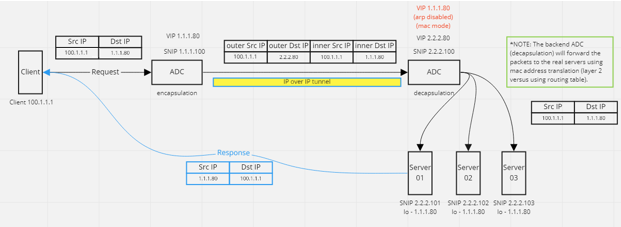
La configuración completa necesaria para la configuración es la siguiente.
Configuración ADC front-end:
add service svc_DSR01 2.2.2.80 ANY * -usip YES -useproxyport NO
add lb vserver vip_DSR_ENCAP ANY 1.1.1.80 * -lbMethod SOURCEIPHASH -m IPTUNNEL -sessionless ENABLED
bind lb vserver vip_DSR_ENCAP svc_DSR01
<!--NeedCopy-->
Configuración de ADC back-end:
add ipTunnel DSR-IPIP 1.1.1.100 255.255.255.255 *
add service svc_DSR01_01 2.2.2.101 ANY * -usip YES -useproxyport NO
add service svc_DSR01_02 2.2.2.102 ANY * -usip YES -useproxyport NO
add service svc_DSR01_03 2.2.2.103 ANY * -usip YES -useproxyport NO
add lb vserver vs_DSR_DECAP ANY 2.2.2.80 * -lbMethod SOURCEIPHASH -m IPTUNNEL -sessionless ENABLED -netProfile netProf_DSR_MBF_noIP
add ns ip 1.1.1.80 255.255.255.255 -type VIP -arp DISABLED -snmp DISABLED
add lb vserver vs_DSR_Relay ANY 1.1.1.80 * -lbMethod SOURCEIPHASH -m MAC -sessionless ENABLED
bind lb vserver vs_DSR_DECAP svc_DSR01_01
bind lb vserver vs_DSR_DECAP svc_DSR01_02
bind lb vserver vs_DSR_DECAP svc_DSR01_03
bind lb vserver vip_DSR_Relay svc_DSR01_01
bind lb vserver vip_DSR_Relay svc_DSR01_02
bind lb vserver vip_DSR_Relay svc_DSR01_03
add netProfile netProf_DSR_MBF_noIP -MBF ENABLED
add lb monitor mon_DSR_MAC PING -netProfile netProf_DSR_MBF_noIP
bind service svc_DSR01_01 -monitorName mon_DSR_MAC
bind service svc_DSR01_02 -monitorName mon_DSR_MAC
bind service svc_DSR01_03 -monitorName mon_DSR_MAC
<!--NeedCopy-->
En el ejemplo siguiente se muestra una configuración de pruebas mediante servidores de Ubuntu y Red Hat que ejecutan apache2. Estos comandos se configuran en cada servidor back-end.
sudo ip addr add 1.1.1.80 255.255.255.255 dev lo
sudo sysctl net.ipv4.conf.all.arp_ignore=1
sudo sysctl net.ipv4.conf.all.arp_announce=2
sudo sysctl net.ipv4.conf.eth4.rp_filter=2 (The interface has the external IP with route towards the ADC)
sudo sysctl net.ipv4.conf.all.forwarding=1
sudo ip link set dev lo arp on
<!--NeedCopy-->
Descapsulación de servidores back-end
Cuando utiliza los servidores back-end como descapsulación, la configuración de back-end varía según el tipo de SO del servidor. Puede configurar un servidor back-end como descapsulación siguiendo estos pasos:
- Configure una interfaz de bucle posterior con IP para IP de servicio.
- Cree una interfaz de túnel.
- Agregue una ruta a través de la interfaz del túnel.
- Configure los ajustes de la interfaz según sea necesario para el tráfico.
Nota:
Los servidores del sistema operativo Windows no pueden realizar túneles IP de forma nativa, por lo que los comandos se proporcionan como ejemplos para sistemas basados en Linux. Sin embargo, los complementos de terceros están disponibles para los servidores del sistema operativo Windows, que están fuera del ámbito de este ejemplo.
En la siguiente ilustración se muestra una configuración de descapsulación mediante los servidores back-end.
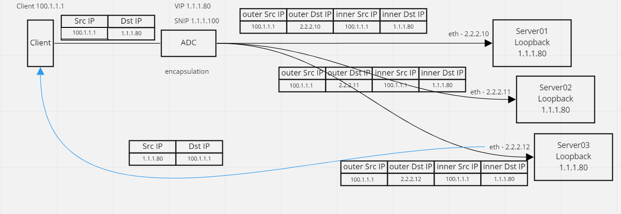
Ejemplo de configuración:
En este ejemplo, 1.1.1.80 es la dirección IP virtual (VIP) de NetScaler y 2.2.2.10-2.2.2.12 son las direcciones IP del servidor back-end. La dirección VIP se configura en la interfaz de bucle inactivo y se agrega una ruta a través de la interfaz de túnel. Los monitores utilizan la IP del servidor y túnel los paquetes de supervisión sobre el túnel IP mediante los extremos del túnel.
La configuración completa necesaria para la configuración es la siguiente.
Configuración ADC front-end:
La siguiente configuración crea un monitor que utiliza el extremo del túnel como origen. A continuación, envíe pings a través del túnel a la dirección IP de servicio.
add ns ip 10.0.1.2 255.255.255.252 -vServer DISABLED
add netProfile netProfile_DSR -srcIP 10.0.1.2
add lb monitor mon_DSR PING -LRTM DISABLED -destIP 1.1.1.80 -ipTunnel YES -netProfile netProfile_DSR
<!--NeedCopy-->
La siguiente configuración crea un VIP para el servicio que utiliza la dirección IP de origen original. A continuación, reenvía el tráfico a través del túnel IP a los servidores back-end.
add service svc_DSR01 2.2.2.10 ANY * -usip YES -useproxyport NO
bind service svc_DSR01 -monitorName mon_DSR
add service svc_DSR02 2.2.2.11 ANY * -usip YES -useproxyport NO
bind service svc_DSR02 -monitorName mon_DSR
add service svc_DSR03 2.2.2.12 ANY * -usip YES -useproxyport NO
bind service svc_DSR03 -monitorName mon_DSR
add lb vserver vip_DSR_ENCAP ANY 1.1.1.80 * -lbMethod SOURCEIPHASH -m IPTUNNEL -sessionless ENABLED
bind lb vserver vip_DSR_ENCAP svc_DSR01
bind lb vserver vip_DSR_ENCAP svc_DSR02
bind lb vserver vip_DSR_ENCAP svc_DSR03
<!--NeedCopy-->
Configuración del servidor back-end de cada servidor:
Los siguientes comandos son necesarios para que el servidor back-end reciba el paquete IPIP, elimine la encapsulación externa y luego responda desde el bucle de retorno a la IP del cliente original. Al hacerlo, se garantiza que las direcciones IP del paquete recibido por el cliente coincidan con las direcciones IP de la solicitud original.
modprobe ipip
sudo ip addr add 1.1.1.80 255.255.255.255 dev lo
nmcli connection add type ip-tunnel ip-tunnel.mode ipip con-name tun0
ifname tun0 remote 198.51.100.5 local 203.0.113.10
nmcli connection modify tun0 ipv4.addresses '10.0.1.1/30'
nmcli connection up tun0
sudo sysctl net.ipv4.conf.all.arp_ignore=1
sudo sysctl net.ipv4.conf.all.arp_announce=2
sudo sysctl net.ipv4.conf.tun0.rp_filter=2
sudo sysctl net.ipv4.conf.all.forwarding=1
sudo ip link set dev lo arp off
<!--NeedCopy-->
Compartir
Compartir
This Preview product documentation is Cloud Software Group Confidential.
You agree to hold this documentation confidential pursuant to the terms of your Cloud Software Group Beta/Tech Preview Agreement.
The development, release and timing of any features or functionality described in the Preview documentation remains at our sole discretion and are subject to change without notice or consultation.
The documentation is for informational purposes only and is not a commitment, promise or legal obligation to deliver any material, code or functionality and should not be relied upon in making Cloud Software Group product purchase decisions.
If you do not agree, select I DO NOT AGREE to exit.